【教程】教您学会用几何画板等分线段
来源:网络收集 点击: 时间:2024-02-17一、等分线段
在几何绘图中等分线段是经常会遇到的,利用作图的方法固然可以,但却比较麻烦。如何快速地用几何画板等分线段呢?下面介绍两种方法。
2/12方法一、使用缩放。
1.利用线段工具绘制任意线段AB。
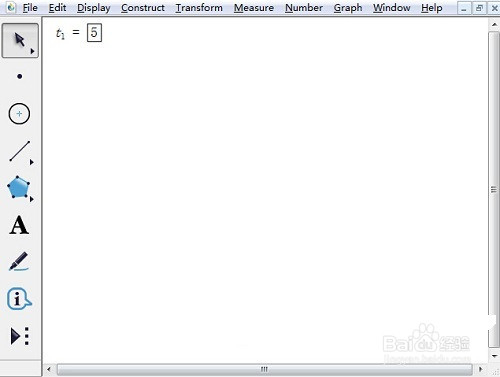 3/12
3/122.双击点 A标记为中心,选定点 B,选择“变换”——“缩放”,固定比例选为 1/3,点击“缩放”变换得到的点就是线段AB的一个3等分点。
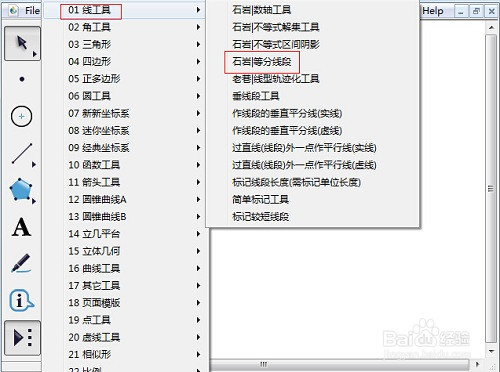 4/12
4/123.同样的方法将固定比例选为2/3,变换得到的点就是线段AB的另一个3等分点。
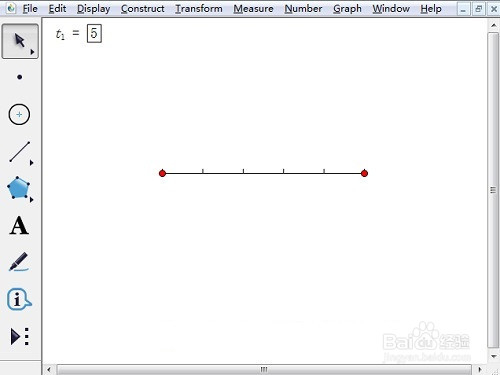 5/12
5/12方法二、直接在线段上绘制点。
1.利用线段工具绘制任意线段AB。
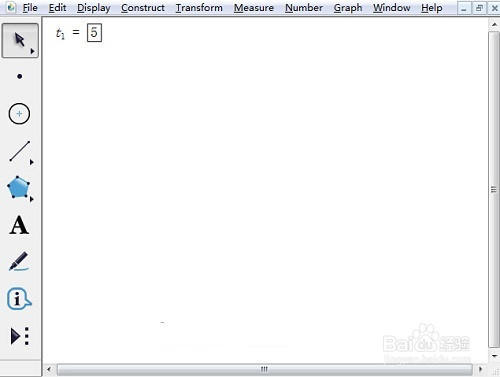 6/12
6/122.选中线段 AB,右键选择“在线段上绘制点”,在“绘制给定数值的点”对话框中输入“1/3”,确定,绘制的点就是线段AB的一个3等分点。同样的方法在对话框中输入“2/3”绘制第二个3等分点。
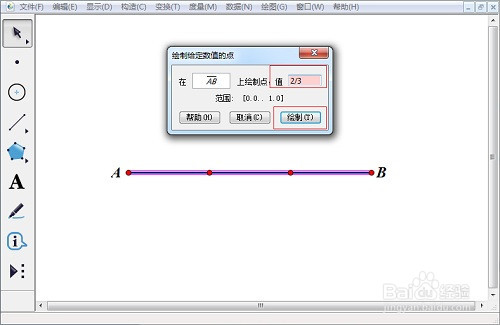 7/12
7/12以上内容向大家介绍了用几何画板等分线段的两种便捷方法,这两种方法操作起来非常简单,容易上手。一种方法运用了几何画板缩放功能,一种使用了点值,
8/12二、n等分线段
用几何画板强大的绘图功能你可以构造出任何你想要图形,不管是旋转组合还是将图形等分。
9/121.新建参数。选择“数据”——“新建参数”新建参数n,初值设为5,单位无,选中n后点击“数据”——“计算”,分别计算出1/n和n-1的值。
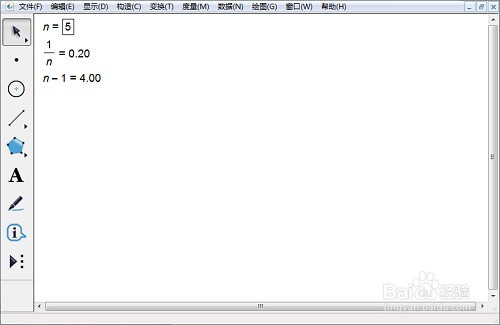 10/12
10/122.构造线段及线段上的点。利用线段工具绘制一条线段AB,选定线段AB和1/n,单击“绘图”——“在线段上绘制点”,得到点C。
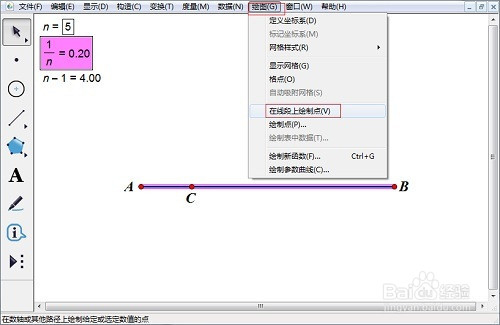 11/12
11/123.构造等分点。隐藏线段AB,选定点A、参数n和数值n-1(作为迭代深度),按住Shift键,单击“变换”——“深度迭代”,在A的初象处点击C,n的初象处点击n-1。此时会出现迭代数据表,单击“结构”,选定“生成迭代数据表”,把前面的勾去掉,单击“迭代”。
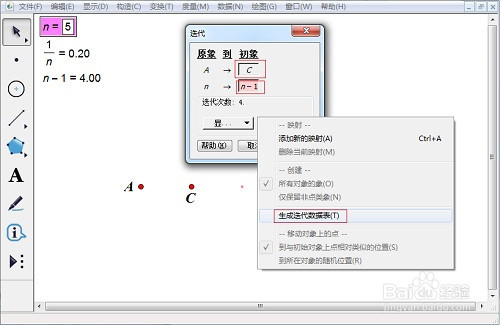 12/12
12/124.在空白区域点击右键,选择“显示所有隐藏”显示线段AB,可以得到如下图的n等分线段效果。通过改变参数改变等分数。
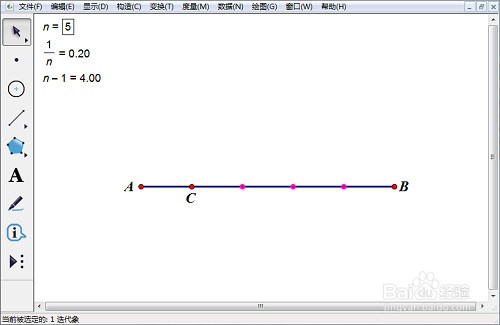
版权声明:
1、本文系转载,版权归原作者所有,旨在传递信息,不代表看本站的观点和立场。
2、本站仅提供信息发布平台,不承担相关法律责任。
3、若侵犯您的版权或隐私,请联系本站管理员删除。
4、文章链接:http://www.1haoku.cn/art_58642.html
 订阅
订阅